Add-in Manager
Add-in Manager是RoboDK中的一款工具,用户可通过它安装、管理和配置RoboDK插件。实际上,Add-in Manager本身就是一个RoboDK插件!
Note:Add-in Manager已取代所谓的App Loader插件,因其不仅涵盖后者的全部功能,还支持通过用户界面编辑应用程序。
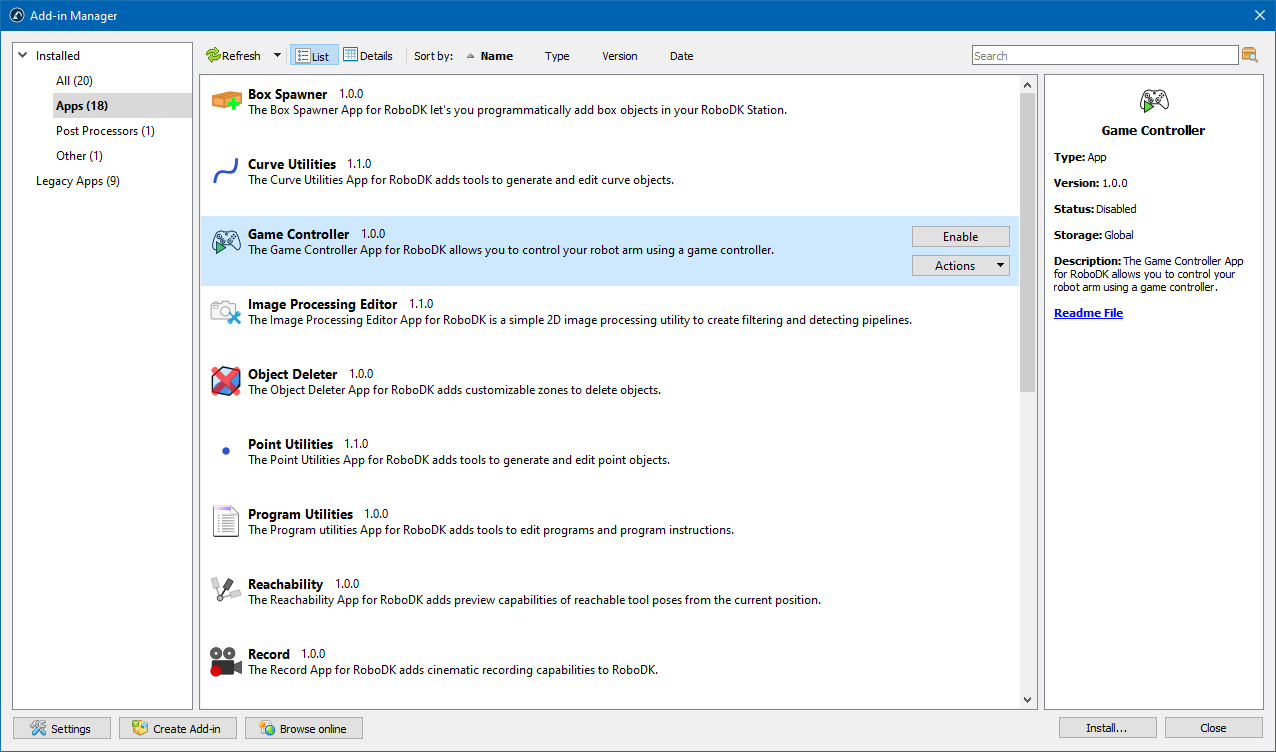
Add-in Manager通过提供完整的用户界面简化了安装、更新和导出插件的流程,用户可在此界面浏览可用插件、启用或禁用插件、管理依赖项、查看每个插件的详细信息,并将其打包以供部署。
要使用Add-in Manager,必须首先在 RoboDK 设置中启用Add-in Manager插件:
1.选择工具➔插件 (Shift+I)
2.如果Add-in Manager插件未启用,需要双击加载红色圆点启用该插件。
3.选择工具➔ Add-in Manager (Shift+A)
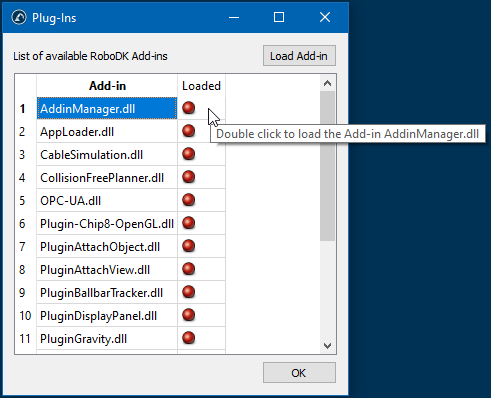
用户界面
Add-in Manager界面划分了五个区域:
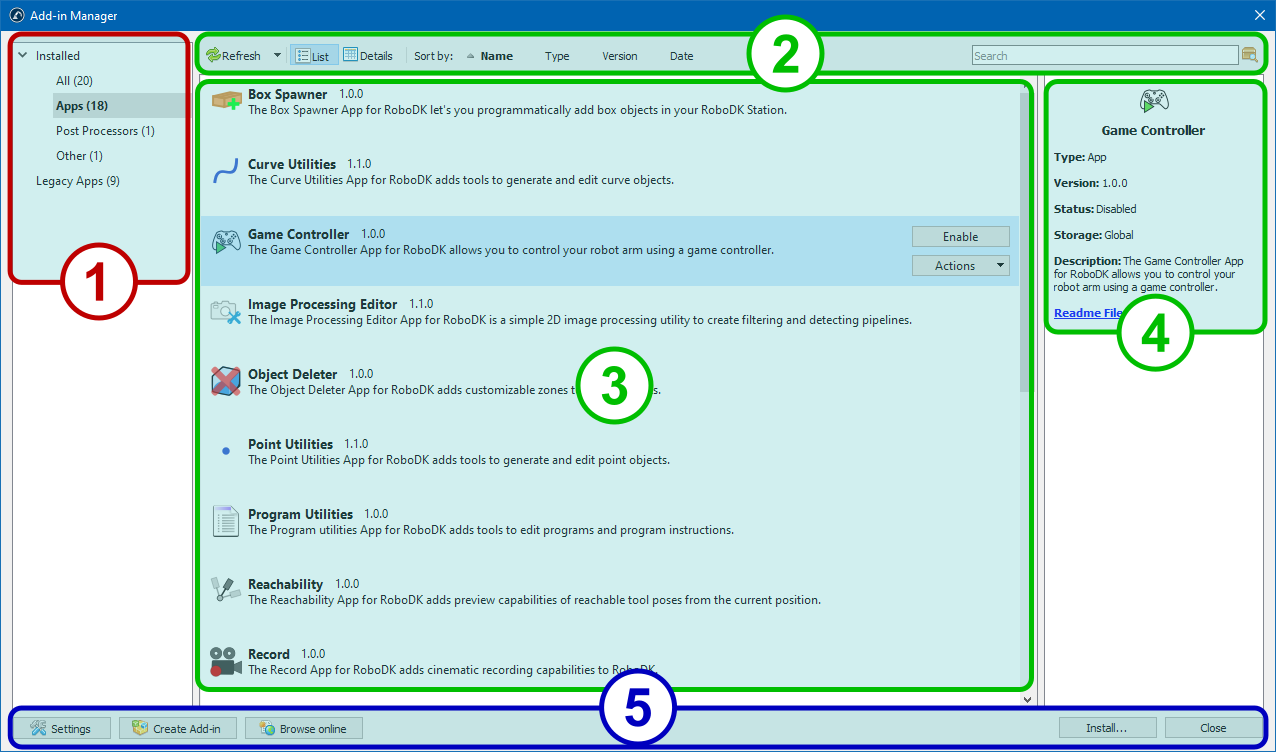
1.左侧窗格按类型(应用程序、后处理器、机器人驱动器等)对插件进行分类。通过分类查找让你更容易找到需要的插件。
2.上方的工具栏用于控制插件列表的显示模式、排序和按名称或描述搜索插件。它还包含一个按钮,用于更新已安装插件的列表或立即禁用所有插件。

3.中间是主区域,以列表或表格(详细信息视图)的形式显示插件。
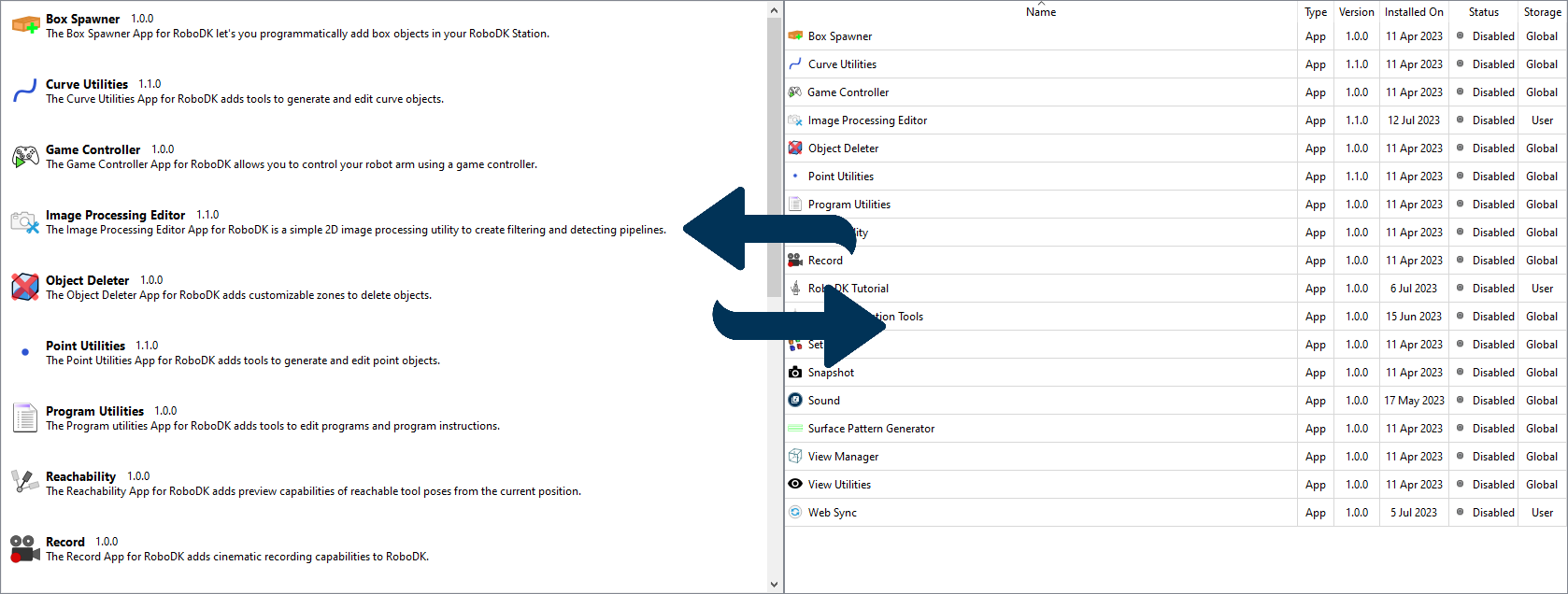
4.左侧的说明区域,包含所选插件的类型、当前状态和位置、说明和文档链接等信息。
5.下方的面板包含用于执行辅助功能的按钮:打开Add-in Manager设置、运行插件创建器、打开 RoboDK 插件市场、安装新插件或关闭窗口。
管理插件
可以通过右键单击列表或表格中选定的插件来打开菜单。在列表模式下,也可以点击 "Actions"按钮打开菜单。
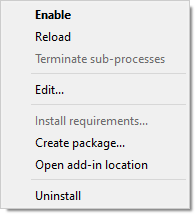
●Enable/Disable:启用或禁用插件。该菜单项的类似功能是列表模式下的启用/禁用按钮或表格模式下的双击。
●Reload:强制插件管理器重新读取该插件的所有配置文件(清单)。当插件文件在磁盘上被修改时,此功能在极少数情况下非常有用。
●Terminate sub processes:终止属于该加载项的所有正在运行的应用程序。此功能仅适用于类型为App的加载项。
●Edit...:将插件资产和清单载入插件创建器,以创建插件的衍生版本。
●Install requirements...:为应用程序类型的插件安装附加模块。如果你在安装插件时拒绝安装所需的模块,可以通过此菜单项启动自动安装过程。
●Create package...:打开插件创建向导,从现有的遗留应用程序中创建 RoboDK 包(.rdkp 文件)。
●Uninstall:禁用该插件并将其从磁盘中彻底删除。
安装新插件
安装新插件,可以通过点击面板右下方的"Install...",然后在打开的文件夹中搜索.rdkp 文件。也可以将文件从文件夹拖放到Add-in Manager窗口完成加载文件。
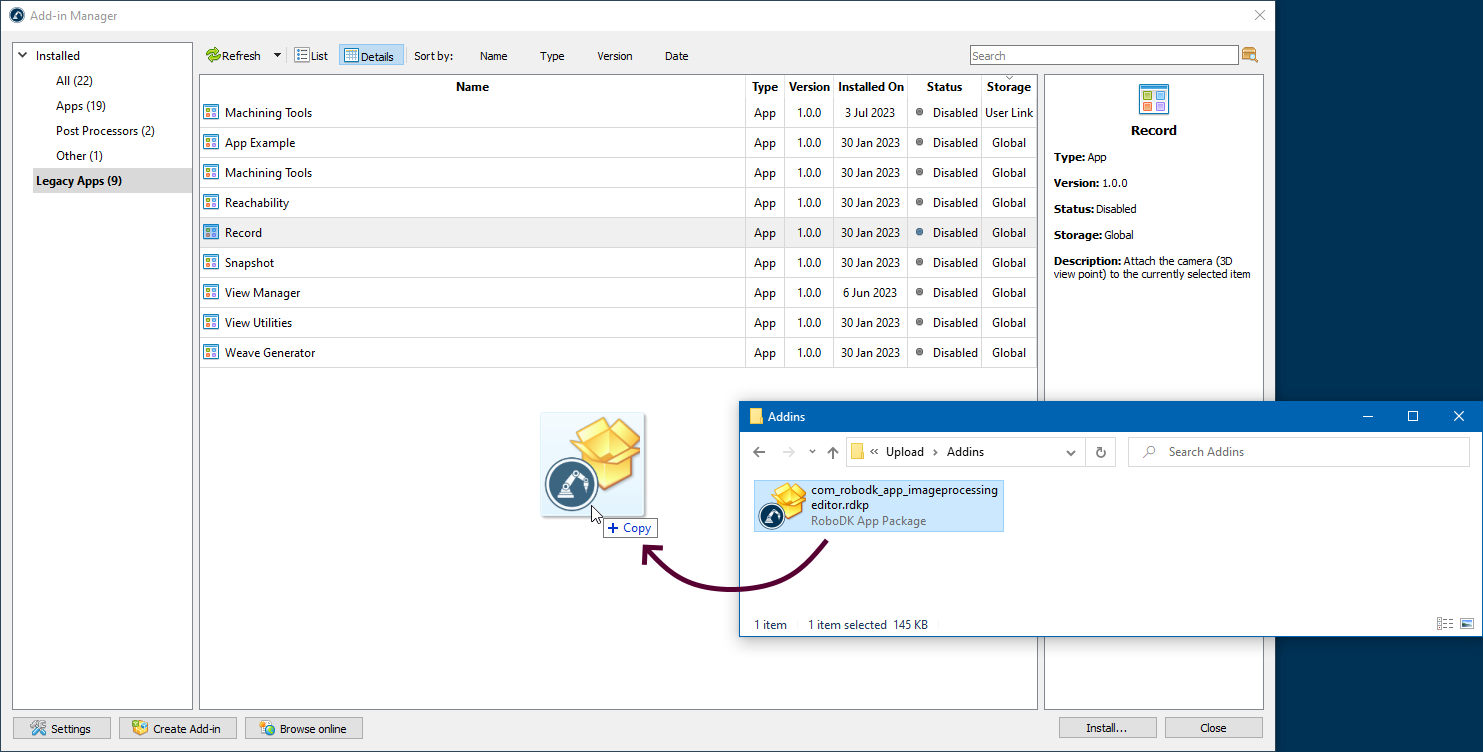
在安装插件之前,Add-in Manager会询问你所需的插件位置。
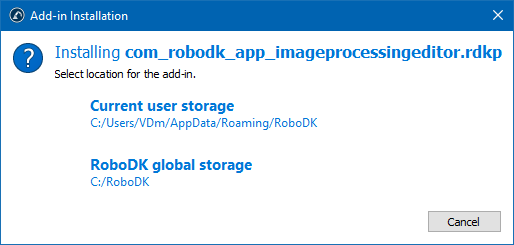
●Current user storage 将插件安装到系统上运行的当前用户的文件夹中。如果插件只能供一个用户使用,或者当前用户的访问权限不足以将插件安装到 RoboDK 文件夹中,则此选项非常有用。
●RoboDK global storage会将插件安装到主程序文件夹中。这种情况下,该插件将对计算机上的所有用户可用。如果当前用户没有对RoboDK文件夹的写入权限,尝试安装到全局存储可能会失败。